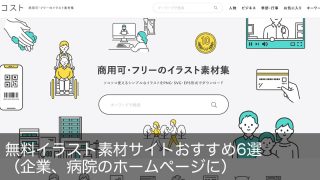「社内会議の内容をホームページの記事としてアップするのが大変なので少しでも簡単に音声から文字に変換したい」
「ライターさんに依頼せず文字起こしを社内で行いたい」
皆さま、こんにちは。
音声認識技術が発展してきている中で、そろそろ会議やインタビューの録音音声から自動で文字起こしってできないものかな?と悩まれている方も多いと思います。かなりアプリやサービスが発展してきているので、業務の時短のためにもなんとか実現したいですよね。
今回はシンプルな設定に特化した簡単な方法をご紹介します。
iPhoneの標準アプリを使い、パソコンで再生した音声をスピーカーで流してiPhoneで読み取るといういちばんシンプルな文字起こし方法をレビューします。
文字起こしの完成度は完全、大満足とはいきませんが、6〜7割くらいは文字起こしできます。ちょっとコツがあるので、そちらも合わせて記事内に書いていきますのでぜひ参考にしていただけたらと思います。
iPhoneで自動文字起こし①準備
まず準備をして文字起こしの用意を整えます。
いろいろとやってみた結果、パソコンやスマートフォンで再生された音声を、文字起こし用のiPhoneで読み取るのが結果的に楽でした。
・パソコンや別のスマホ
→音声録音されたファイルを再生する
→再生するアプリは「QuicktimePlayer」などパソコンに入っているものでOK
・iPhone
→標準搭載の「メモ」アプリの音声入力機能で聴き取る(読み取る)
iPhone1台だけでできればより便利なのですが、色々なアプリを使わずシンプルに行うとすると、現状ではこの形【パソコン(orスマートフォン)+iPhone】がオススメです。
 ↑セッティングの一例として、パソコンの音を外付けスピーカーから流すと、よりスムーズかと思います。
↑セッティングの一例として、パソコンの音を外付けスピーカーから流すと、よりスムーズかと思います。
iPhoneで自動文字起こし②メモ帳+音声入力機能で文字起こし
音声を読み取るiPhoneは、標準アプリである「メモ帳」を開きます。
開いたら、音声入力アイコンをタップ。
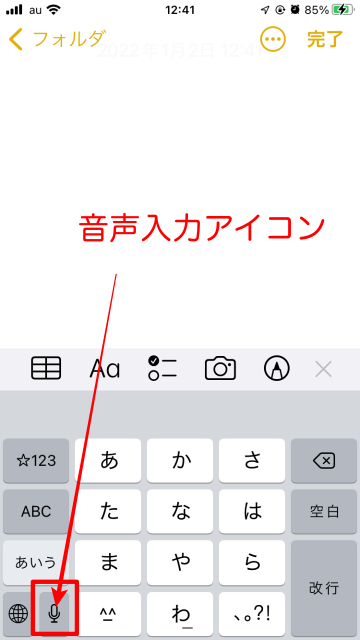 これで音声を読み取る準備ができました。
これで音声を読み取る準備ができました。
パソコン等から音声を流し、その音を読み取っていきます。
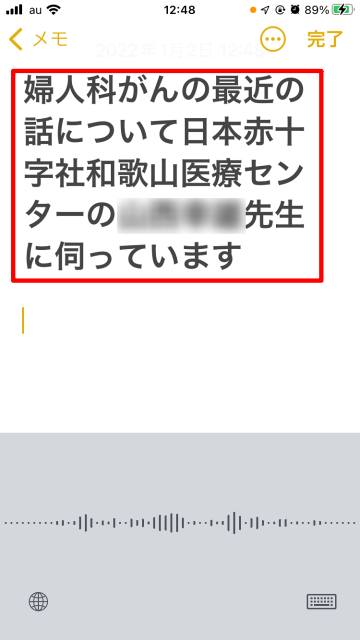 これはラジオを流して、それを読み取っています。
これはラジオを流して、それを読み取っています。
固有名詞もある程度読み取れていますが、ところどころで処理が追いついていないのか、単語が飛び飛びになっています。
それでも、大まかな文字起こしはできています。
全部タイピングすることを思えば、半分くらいの時間に時短できているとの実感があります。
iPhoneで自動文字起こし③コツは時々区切る
固有名詞などの誤変換や、滑舌があまりよくなくて読み取れていない部分についてはどうしようもないのですが、ハード面(音声処理が追いつかない)問題については、時々音声を止めて変換が終わるのを待つというアナログな方法ではありますが、ある程度解決します。
 Pixel6など最新のスマートフォンでは音声認識と変換の速度が独自チップによりかなり速くなってきているそうです。そのため、iPhoneもこれからどんどん処理速度は速くなると思いますが、現状ではアナログな方法ですが区切って再生することで精度をアップできます。
Pixel6など最新のスマートフォンでは音声認識と変換の速度が独自チップによりかなり速くなってきているそうです。そのため、iPhoneもこれからどんどん処理速度は速くなると思いますが、現状ではアナログな方法ですが区切って再生することで精度をアップできます。
iPhoneで自動文字起こし④YouTubeやZoomの音声は認識しない
今回紹介した方法ですと、YouTubeを再生して文字起こしをするであるとか、Zoomの録画データから文字起こしをするということができません。
人間には同じように聞こえていますが、機械が音声認識できるようなデータになっていないからです。
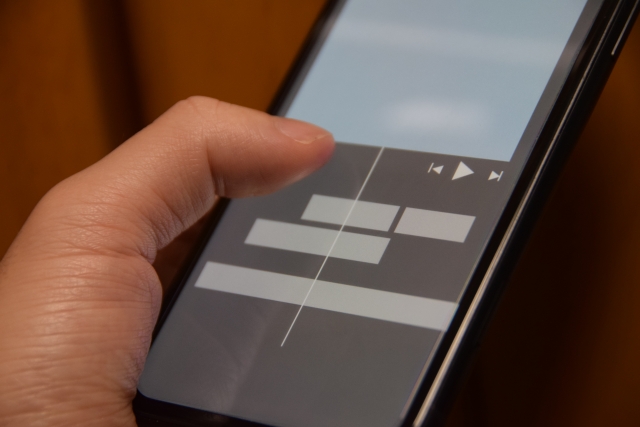 iPhoneのボイスメモやボイスレコーダーなどで録音されたものは可能です。
iPhoneのボイスメモやボイスレコーダーなどで録音されたものは可能です。
iPhoneで自動文字起こし⑤その他オススメ文字起こしアプリ
ここまで紹介した方法は、いちばん簡単でシンプルなもの。
どのiPhoneでも再現可能で、完全無料で使える方法でした。
そのほか、もう少し精度を上げたい、有料でもいいという方のためには以下のようなアプリ/サービスがあるのでオススメです。
○Notta
https://www.notta.ai
Zoomの会議の文字起こしにも対応しており、無料で使える範囲も広いです。
YouTubeなどの音声コンテンツの文字起こしも対応。
○Just Press Record
https://apps.apple.com/jp/app/just-press-record/id1033342465
有料アプリですが、音声録音の機能も使いやすいです。
ご自身で会議やインタビューを録音することが多い方にオススメです。そのまま文字起こしもできます。
まとめ
音声認識の技術が高まり、アプリやWEBサービスを探さなくても自動で文字起こしができる時代もずいぶん近づいてきています。タイピングが苦手な方にはもちろん、作業の時短ができるのでストレスも軽減されます。
今どんどん精度の高いアプリ、スマホ機能が開発されているので便利なものは探せば色々見つかるのですが、様々なアプリやWEBサービスに登録したりお金を払ったりするのも大変ですし、使い方が難しいものもあります。
まずはシンプルに標準のアプリや無料のサービスでなんとかできないかなと考えていくことをオススメします。

どうしてもホームページ作りが難しいという場合はページキットにおまかせください。
かんたん3ステップ最短15秒で、業種ごとにぴったりの文章が入ったホームページが作れます。サポートつきで30日間無料でお試しいただけます。